Интеграция Защита информации Microsoft Purview
Microsoft Defender для облака Приложения позволяют автоматически применять метки конфиденциальности из Защита информации Microsoft Purview. Эти метки применяются к файлам в качестве действия управления политикой файлов и в зависимости от конфигурации меток могут применять шифрование для дополнительной защиты. Вы также можете исследовать файлы, отфильтровав примененную метку конфиденциальности на портале Defender для облака Apps. Использование меток обеспечивает большую видимость и контроль конфиденциальных данных в облаке. Интеграция Защита информации Microsoft Purview с приложениями Defender для облака упрощает выбор одного проверка box.
Интегрируя Защита информации Microsoft Purview в приложения Defender для облака, вы можете использовать полную мощность как служб, так и безопасных файлов в облаке, в том числе:
- Возможность применять метки конфиденциальности в качестве действия управления к файлам, соответствующим определенным политикам.
- возможность централизованно просматривать все классифицированные файлы;
- возможность проводить исследования согласно уровню классификации и оценивать уровни рисков для конфиденциальных данных в облачных приложениях;
- возможность создавать политики, гарантирующие правильную обработку классифицированных файлов.
Предварительные требования
Примечание.
Чтобы включить эту функцию, вам потребуется как лицензия Defender для облака Apps, так и лицензия на Microsoft Purview. Как только обе лицензии находятся на месте, Defender для облака Apps синхронизирует метки организации из Microsoft Purview.
- Чтобы работать с интеграцией Защита информации Microsoft Purview, необходимо включить соединитель приложений для Microsoft 365.
Чтобы приложения Defender для облака применять метки конфиденциальности, они должны быть опубликованы в рамках политики меток конфиденциальности в Портал соответствия требованиям Microsoft Purview.
Defender для облака Приложения в настоящее время поддерживают применение меток конфиденциальности из Защита информации Microsoft Purview для следующих типов файлов:
- Word: docm, docx, dotm, dotx
- Excel: xlam, xlsm, xlsx, xltx
- PowerPoint: potm, potx, ppsx, ppsm, pptm, pptx
- PDF
Примечание.
Для PDF необходимо использовать унифицированные метки.
В настоящее время эта функция доступна для файлов, хранящихся в Box, Google Workspace, SharePoint Online и OneDrive для бизнеса. В будущих версиях будут поддерживаться и другие облачные приложения.
Принцип работы
Метки конфиденциальности можно увидеть из Защита информации Microsoft Purview в приложениях Defender для облака. Как только вы интегрируете приложения Defender для облака с Защита информации Microsoft Purview, Defender для облака Приложения сканируют файлы следующим образом:
Defender для облака Приложения извлекают список всех меток конфиденциальности, используемых в клиенте. Это действие выполняется каждый час, чтобы обновлять список.
Defender для облака Приложения затем сканируют файлы для меток конфиденциальности следующим образом:
- Если вы включили автоматическую проверку, все новые или измененные файлы добавляются в очередь сканирования, а все существующие файлы и репозитории будут сканированы.
- Если задать политику файлов для поиска меток конфиденциальности, эти файлы добавляются в очередь проверки меток конфиденциальности.
Как отмечалось, эти проверки предназначены для меток конфиденциальности, обнаруженных в начальном Defender для облака Приложения, чтобы узнать, какие метки конфиденциальности используются в вашем клиенте. Внешние метки (метки классификации, заданные внешней стороной, по отношению к клиенту) добавляются в список меток классификации. Если вы не хотите проверять их, выберите только файлы сканирования для меток конфиденциальности из Защита информации Microsoft Purview и предупреждений проверки содержимого из этого клиента проверка поле.
После включения Защита информации Microsoft Purview в приложениях Defender для облака все новые файлы, добавленные в подключенные облачные приложения, будут проверены на наличие меток конфиденциальности.
Вы можете создавать новые политики в приложениях Defender для облака, которые автоматически применяют метки конфиденциальности.
Ограничения интеграции
Обратите внимание на следующие ограничения при использовании меток Microsoft Purview с Defender для облака Apps.
| Лимит | Description |
|---|---|
| Файлы с метками или защитой, примененными за пределами Defender для облака Apps | Незащищенные метки, примененные за пределами Defender для облака Приложений, могут быть переопределены Defender для облака Приложениями, но не могут быть удалены. Defender для облака Приложения не могут удалять метки с защитой от файлов, помеченных за пределами Defender для облака Apps. Чтобы сканировать файлы с защитой, примененной за пределами Defender для облака приложений, предоставьте разрешения на проверку содержимого для защищенных файлов. |
| Файлы, помеченные приложениями Defender для облака | Defender для облака Приложения не переопределяют метки для файлов, которые уже помечены Defender для облака Apps. |
| Защищенные паролем файлы | Defender для облака Приложения не могут считывать метки в файлах, защищенных паролем. |
| Пустые файлы | Пустые файлы не помечены приложениями Defender для облака. |
| Библиотеки, требующие проверка out | Defender для облака Приложения не могут метки файлов, расположенных в библиотеках, настроенных для проверка out. |
| Требования к области | Чтобы приложения Defender для облака распознали метку конфиденциальности, метка область в Purview должна быть настроена как минимум для файлов и сообщений электронной почты. |
Примечание.
Microsoft Purview — это основное решение Майкрософт для служб маркировки. Дополнительные сведения см. в документации по Microsoft Purview.
Интеграция Защита информации Microsoft Purview с приложениями Defender для облака
Включение Защита информации Microsoft Purview
Все, что необходимо сделать для интеграции Защита информации Microsoft Purview с Defender для облака Apps, — выбрать один проверка box. Включение автоматической проверки позволяет выполнять поиск меток конфиденциальности из Защита информации Microsoft Purview файлов Microsoft 365 без необходимости создания политики. После включения файла в облачной среде, помеченной метками конфиденциальности из Защита информации Microsoft Purview, вы увидите их в Defender для облака Приложениях.
Чтобы разрешить Defender для облака приложениям сканировать файлы с включенным проверкой содержимого для меток конфиденциальности:
На портале Microsoft Defender выберите Параметры. Затем выберите "Облачные приложения". Затем перейдите к Information Protection ->Microsoft Information Protection.
В разделе "Параметры Microsoft Information Protection" выберите "Автоматически сканировать новые файлы для меток конфиденциальности" из Защита информации Microsoft Purview и предупреждений проверки содержимого.
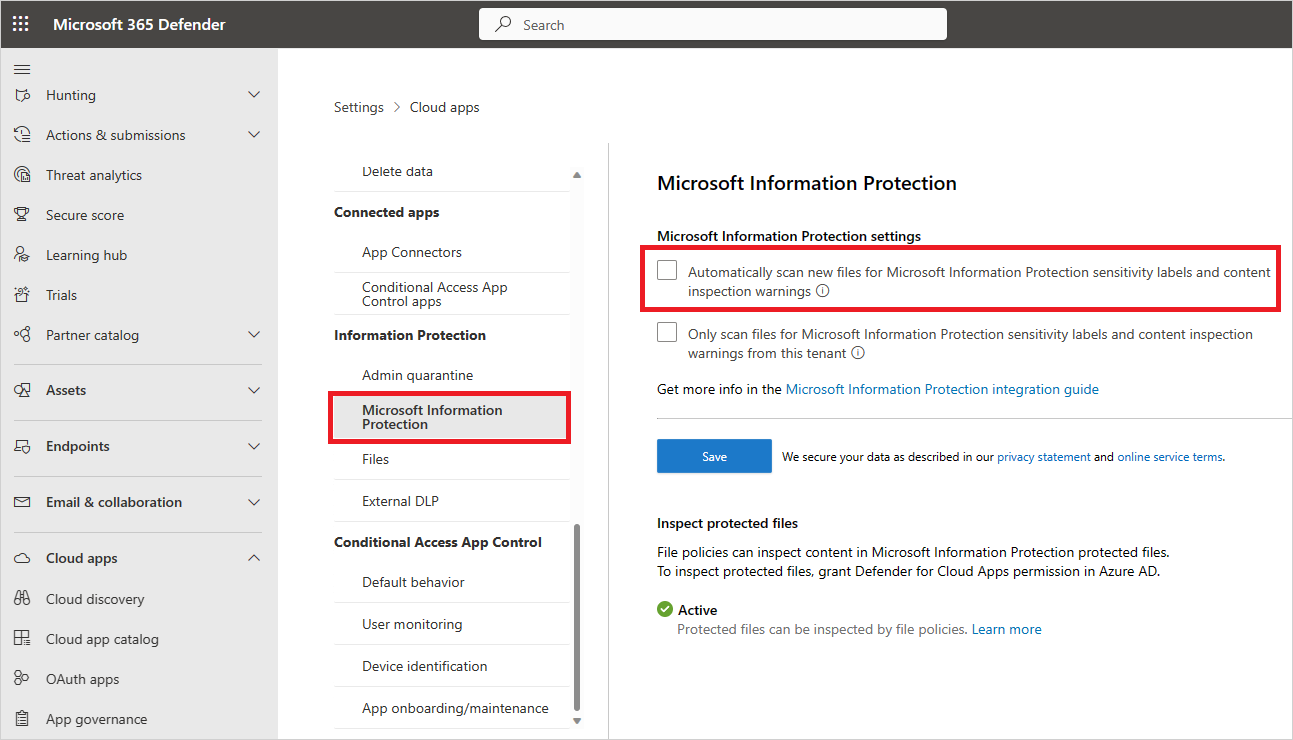
После включения Защита информации Microsoft Purview вы сможете просматривать файлы с метками конфиденциальности и фильтровать их на метку в Defender для облака Apps. После подключения приложений Defender для облака к облачному приложению вы сможете использовать функции интеграции Защита информации Microsoft Purview для применения меток конфиденциальности из Защита информации Microsoft Purview (с или без нее) шифрование) на портале приложений Defender для облака путем их добавления непосредственно в файлы или путем настройки политики файлов для автоматического применения меток конфиденциальности в качестве действия управления.
Примечание.
Существующие файлы сканируются автоматически только после их повторного изменения. Чтобы проверить существующие файлы для меток конфиденциальности из Защита информации Microsoft Purview, необходимо иметь по крайней мере одну политику файлов, включающую проверку содержимого. Если у вас нет, создайте новую политику файлов, удалите все предустановленные фильтры, в разделе "Проверка " выберите встроенный DLP. В поле проверки содержимого выберите "Включить файлы", соответствующие предварительно заданному выражению, и выберите любое предопределенное значение и сохраните политику. Это позволяет проверять содержимое, которое автоматически обнаруживает метки конфиденциальности из Защита информации Microsoft Purview.
Настройка внутренних и внешних меток
По умолчанию Defender для облака приложения сканируют метки конфиденциальности, определенные в вашей организации и внешние, определенные другими организациями.
Чтобы игнорировать метки конфиденциальности, установленные во внешней организации, перейдите на портал Microsoft Defender и выберите Параметры. Затем выберите "Облачные приложения". В разделе Information Protection выберите Защита информации Microsoft Purview. Затем выберите только файлы сканирования для меток конфиденциальности из Защита информации Microsoft Purview и предупреждений проверки содержимого из этого клиента.
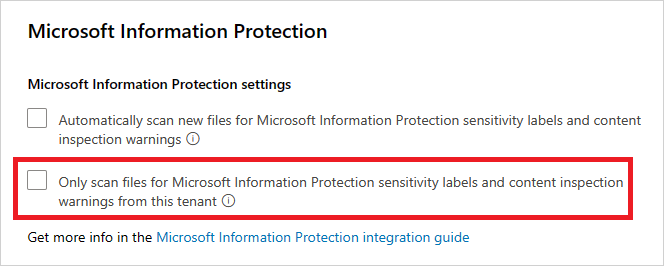
Применение меток непосредственно к файлам
На портале Microsoft Defender в разделе "Облачные приложения" выберите "Файлы". Затем выберите файл, который требуется защитить. Выберите три точки в конце строки файла и нажмите кнопку "Применить метку конфиденциальности".
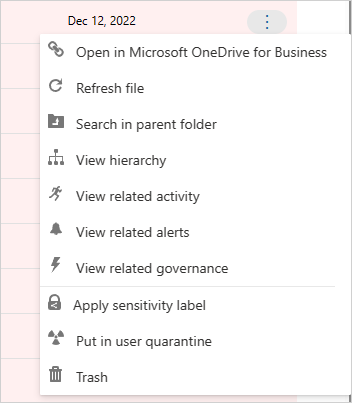
Примечание.
Defender для облака Приложения могут применять Защита информации Microsoft Purview к файлам, которые не более 30 МБ.
Выберите одну из меток конфиденциальности вашей организации, чтобы применить к файлу, и нажмите кнопку "Применить".
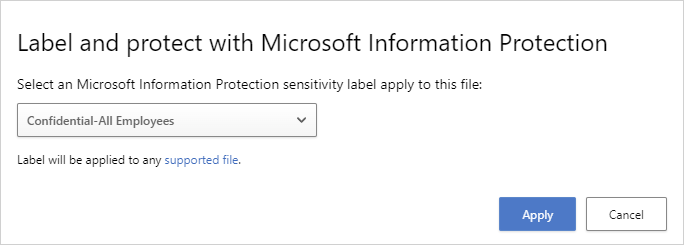
После выбора метки конфиденциальности и нажатия кнопки "Применить" Defender для облака Приложения будут применять метку конфиденциальности к исходному файлу.
Вы также можете удалить метки конфиденциальности, выбрав параметр "Удалить метку конфиденциальности".
Дополнительные сведения о том, как Defender для облака приложения и Защита информации Microsoft Purview работать вместе, см. в статье "Автоматическое применение меток конфиденциальности" из Защита информации Microsoft Purview.
Автоматическое применение меток к файлам
Вы можете автоматически применять метки конфиденциальности к файлам, создав политику файлов и задав метку "Применить конфиденциальность" в качестве действия управления.
Для создания политики файлов воспользуйтесь следующими инструкциями.
Создайте политику файла.
Задайте политику, включая тип файлов, которые нужно обнаружить. Например, выберите все файлы, в которых уровень доступа не равен внутреннему и где подразделение владельца равно вашей финансовой команде.
В разделе действий управления для соответствующего приложения выберите "Применить метку конфиденциальности", а затем выберите тип метки.
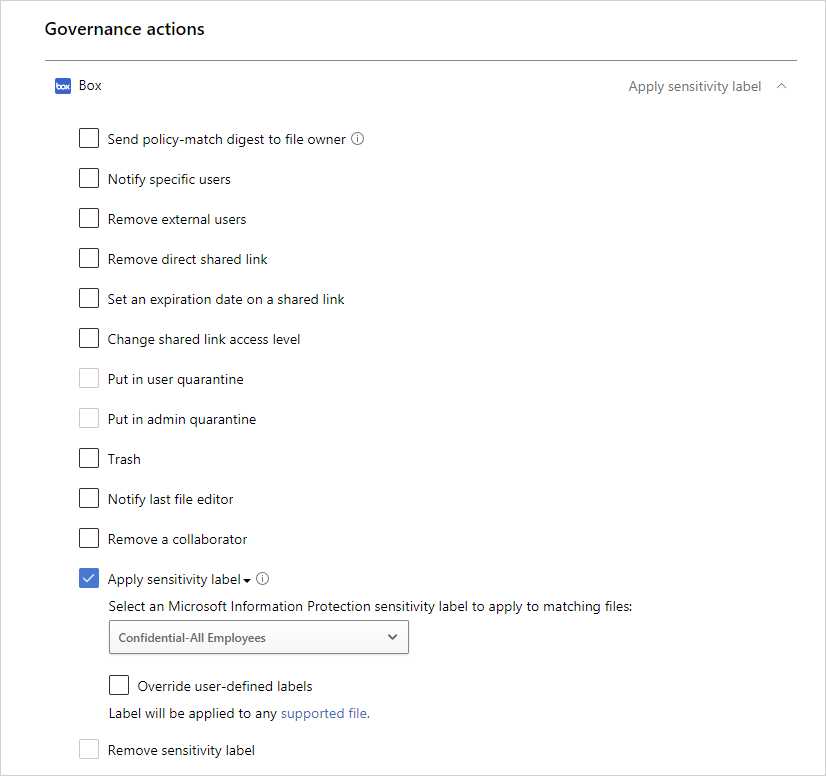
Примечание.
- Возможность применения метки конфиденциальности — это мощная возможность. Чтобы защитить клиентов от ошибочного применения метки к большому количеству файлов, в качестве меры предосторожности установлено ограничение на 100 действий Применить метку в день, которое действует для каждого приложения и каждого клиента. По достижении дневного лимита действие "Применить метку" временно приостанавливает работу и автоматически возобновляется после 12:00 UTC следующего дня.
- Если политика отключена, все ожидающие задачи маркировки для этой политики приостановлены.
- В конфигурации меток разрешения должны быть назначены любому пользователю, прошедшему проверку подлинности, или всем пользователям в организации, чтобы Defender для облака приложения для чтения сведений о метках.
Управление видимостью файлов
Например, предположим, что вы помечаете следующий документ с меткой конфиденциальности Защита информации Microsoft Purview:
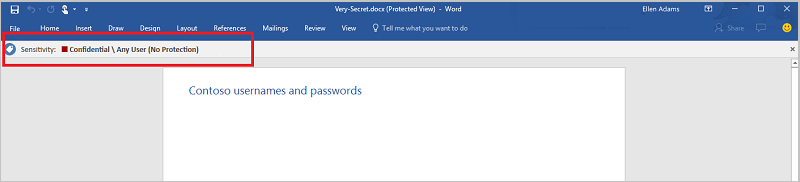
Этот документ можно просмотреть в приложениях Defender для облака, отфильтровав метку конфиденциальности для Защита информации Microsoft Purview на странице "Файлы".
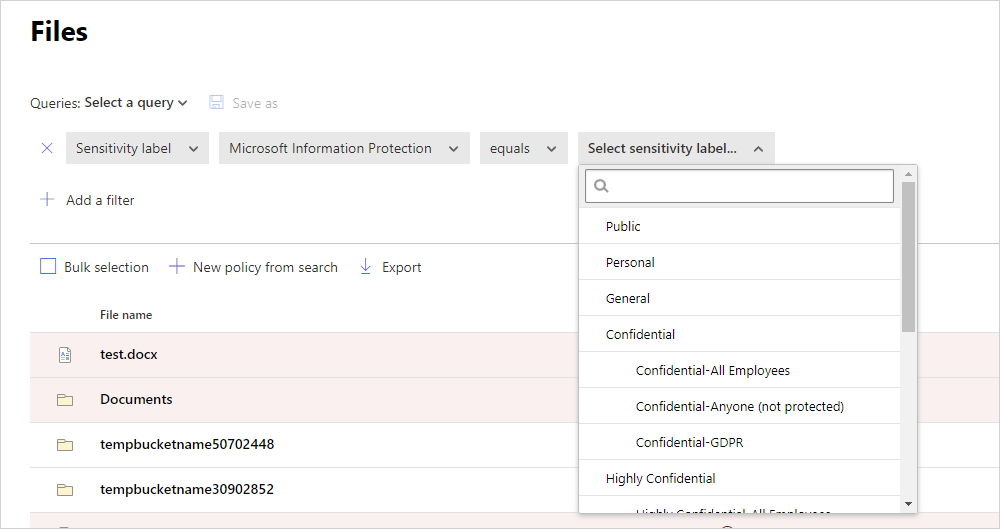
Дополнительные сведения об этих файлах и их метках конфиденциальности можно получить в ящике файлов. Просто выберите соответствующий файл на странице "Файлы" и проверка, имеет ли он метку конфиденциальности.
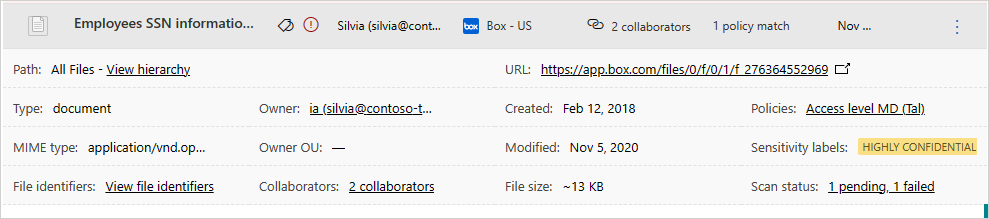
Затем вы можете создать политики файлов в Defender для облака Приложения для управления файлами, которые совместно используются неправильно, и найти файлы, помеченные и недавно измененные.
- Вы можете создать политику, которая автоматически применяет метку конфиденциальности к определенным файлам.
- Вы также можете активировать оповещения о действиях, связанных с классификацией файлов.
Примечание.
Если метки конфиденциальности отключены в файле, отключенные метки отображаются как отключенные в Defender для облака Apps. Удаленные метки не отображаются.
Пример политики — конфиденциальные данные с общим доступом извне в Box:
Создайте политику файла.
Задайте имя, серьезность и категорию политики.
Добавьте следующие фильтры для поиска всех конфиденциальных данных на компьютере с доступом извне:
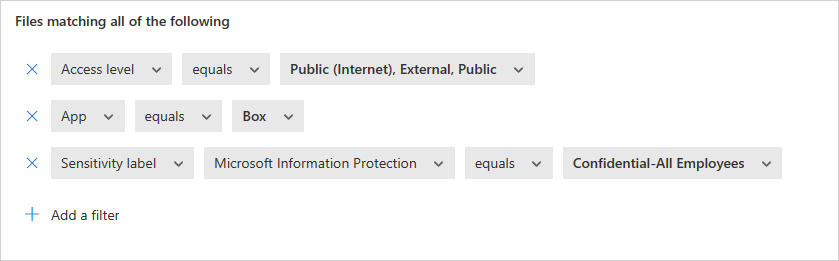
Пример политики — ограниченные данные, которые недавно были изменены за пределами папки "Данные клиента" в SharePoint:
Создайте политику файла.
Задайте имя, серьезность и категорию политики.
Добавьте следующие фильтры, чтобы найти все недавно измененные файлы с ограниченным доступом, исключив папку "Данные клиента" в параметре выбора папки:
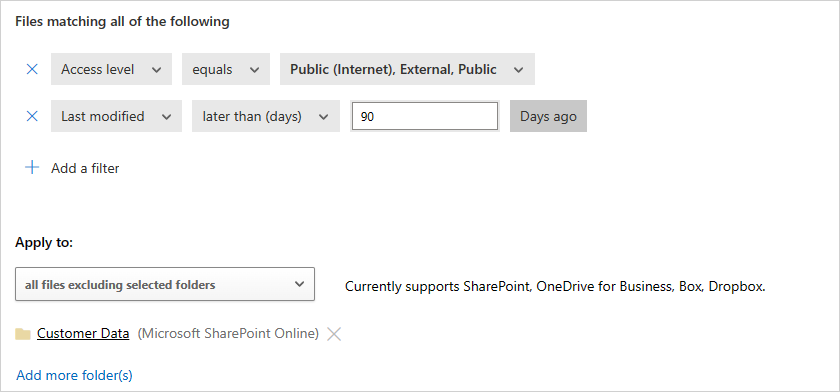
Также можно настроить уведомления, оповещения пользователя или немедленно принимать какие-либо меры по этим политикам. Ознакомьтесь с дополнительными сведениями о действиях управления.
Дополнительные сведения о Защита информации Microsoft Purview.
Следующие шаги
Если у вас возникли проблемы, мы здесь, чтобы помочь. Чтобы получить помощь или поддержку проблемы с продуктом, откройте запрос в службу поддержки.
Обратная связь
Ожидается в ближайшее время: в течение 2024 года мы постепенно откажемся от GitHub Issues как механизма обратной связи для контента и заменим его новой системой обратной связи. Дополнительные сведения см. в разделе https://aka.ms/ContentUserFeedback.
Отправить и просмотреть отзыв по